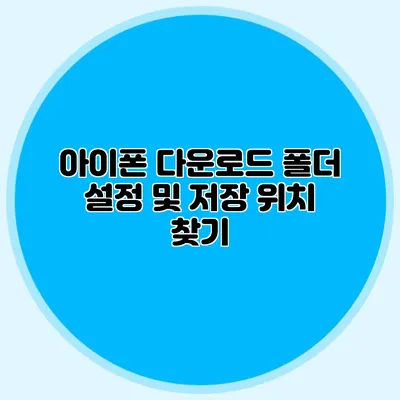아이폰에서 다운로드한 파일들을 효율적으로 관리하고, 그 저장 위치를 쉽게 찾아볼 수 있는 방법을 알고 계신가요? 다운로드한 파일을 어디에 저장했는지 찾는 것이 번거롭게 느껴질 수 있지만, 이를 간편하게 설정하는 방법이 있습니다. 이 글에서는 아이폰에서 다운로드 폴더 설정과 저장 위치를 찾는 방법에 대해 자세히 설명해 드리겠습니다.
✅ 아이폰 다운로드 폴더 설정 방법을 지금 바로 알아보세요!
아이폰 다운로드 파일의 기본 저장 위치
아이폰에서 파일을 다운로드하면 기본적으로 ‘파일’ 앱의 ‘내 아이폰’ 또는 ‘iCloud Drive’에 저장됩니다. 이를 통해 모든 다운로드한 파일을 한 곳에서 확인할 수 있습니다. 완벽한 관리와 함께 필요한 파일을 쉽게 찾을 수 있는 방법을 알아보죠.
파일 앱을 이용한 파일 접근 방법
-
파일 앱 열기
홈 화면에서 파일 앱을 찾아서 실행하세요. 이 앱은 기본으로 장착되어 있으며, 앱 아이콘은 일반 폴더 모양입니다. -
‘내 아이폰’ 또는 ‘iCloud Drive’ 선택
파일 앱이 열리면 화면 하단에 있는 ‘내 아이폰’ 혹은 ‘iCloud Drive’를 선택합니다. 여기서 다운로드한 파일들을 확인할 수 있습니다. -
다운로드 폴더 찾기
아이폰에서 다운로드한 파일들은 ‘다운로드’ 폴더에 모이는 경우가 많습니다. 각 폴더에 접근하여 파일을 찾아보세요.
다운로드 위치의 설정
아이폰에서 다운로드한 파일의 기본 저장 위치를 변경하려면 몇 가지 단계를 따라야 합니다. 기본적으로 다운로드 위치는 앱에 따라 다를 수 있지만, Safari와 같은 웹 브라우저에서의 다운로드 위치는 설정을 통해 변경할 수 있습니다.
Safari에서 다운로드 위치 설정하기
-
설정 앱 열기
홈 화면에서 설정 앱을 찾아서 실행하세요. -
Safari 선택
스크롤을 내려 Safari를 선택합니다. -
다운로드 위치 설정
‘다운로드’ 옵션을 찾아 클릭 후, 원하는 저장 위치(예: ‘내 아이폰’, ‘iCloud Drive’)를 선택합니다.
| 설정 항목 | 기능 |
|---|---|
| 내 아이폰 | 로컬 저장, 기기 내 추가 공간을 차지함 |
| iCloud Drive | 클라우드 저장, 여러 기기에서 파일 접근 가능 |
| 기타 앱 | 앱 별 저장 위치 다를 수 있음 |
✅ 아이폰의 다운로드 폴더를 쉽게 설정하는 방법을 알아보세요.
다운로드 후 파일 관리 팁
다운로드한 파일을 잘 관리하는 것도 중요합니다. 다음은 효과적인 파일 관리 팁입니다.
- 카테고리로 정리하기
파일을 주제별로 폴더에 정리하면 필요한 파일을 쉽게 찾을 수 있습니다. - 파일 이름 정렬하기
다운로드한 파일의 이름에 날짜나 주제를 포함시켜 구분하는 것이 좋습니다. - 정기적인 정리
다운로드 폴더를 정기적으로 점검하고 필요한 파일만 남기도록 하세요.
✅ 클라우드 저장소의 보안 강화 방법을 알아보세요.
클라우드 서비스 활용하기
아이폰에서 파일 관리를 더욱 효율적으로 하고 싶으신가요? 클라우드 서비스를 활용하는 방법도 좋은 선택입니다. Google Drive, Dropbox, OneDrive 등 다양한 클라우드 서비스를 통해 파일을 옮기고 쉽게 관리할 수 있습니다.
클라우드 서비스 사용 방법
-
앱 다운로드
필요한 클라우드 서비스 앱을 App Store에서 다운로드합니다. -
계정 설정
원하는 계정으로 로그인하고 기본 폴더를 선택합니다. -
파일 업로드
파일을 선택하고 해당 클라우드 서비스의 폴더로 드래그 앤 드롭하거나, ‘업로드’ 버튼을 이용해 파일을 업로드합니다.
결론
아이폰에서 다운로드 폴더를 설정하고 저장 위치를 찾는 방법에 대해 알아보았습니다. 정확하게 파일을 관리하고 원하는 파일을 쉽게 찾는 것이 가능합니다. 다양한 방법으로 파일을 정리하고 다운로드 위치를 설정하여, 효율적으로 파일을 관리해 보세요. 이제는 꼭 필요한 파일을 쉽게 찾아보시고, 필요시 클라우드 서비스와 결합하여 더욱 편리한 파일 관리를 경험해 보세요. 여러분의 스마트한 아이폰 사용을 응원합니다!
자주 묻는 질문 Q&A
Q1: 아이폰에서 다운로드한 파일은 어디에 저장되나요?
A1: 기본적으로 아이폰에서 다운로드한 파일은 ‘파일’ 앱의 ‘내 아이폰’ 또는 ‘iCloud Drive’에 저장됩니다.
Q2: Safari에서 다운로드 위치를 변경하려면 어떻게 하나요?
A2: 설정 앱을 열고 Safari를 선택한 후, ‘다운로드’ 옵션에서 원하는 저장 위치를 선택하면 됩니다.
Q3: 다운로드한 파일을 효과적으로 관리하는 팁은 무엇인가요?
A3: 파일을 카테고리별로 정리하고, 파일 이름에 날짜나 주제를 포함시키며, 정기적으로 다운로드 폴더를 점검하는 것이 좋습니다.